przelew Spotify Playlista do Apple Music [aktualizacja 2025]
Spotify słynie z bezpłatnej usługi subskrypcyjnej. . Możesz uzyskać dostęp do utworów i słuchać ich bez płacenia, o ile oglądasz reklamy. Oznacza to również, że możesz stworzyć playlistę za darmo.
Jedynym minusem jest to, że interfejs nie jest zbyt interaktywny i musisz samodzielnie odkrywać muzykę bez pomocy platformy. Z drugiej strony, Apple Music ma interaktywny interfejs, ale nie jest bezpłatny. Co się stanie, jeśli przeniesiesz? Spotify do Apple Music?
Z tego artykułu dowiesz się, jak możesz przenieść Spotify playlista do Apple Music bez napotkania jak największej liczby problemów. Wcześniej musisz najpierw dowiedzieć się więcej o obu platformach.
Treść artykułu Część 1. Czy możesz słuchać? Spotify Playlista w Apple Music?Część 2. Jak przenieść Spotify Playlista do Apple Music?Część 3. streszczenie
Część 1. Czy możesz słuchać? Spotify Playlista w Apple Music?
Pierwsza rzecz, która wyskakuje, gdy chcesz dokonać transferu Spotify playlista do Apple Music jest jeśli jest to możliwe w pierwszej kolejności. Na szczęście dla ciebie jest to bardzo możliwe, ale to nie znaczy, że będzie to łatwe. W rzeczywistości ma to być niemożliwe, ale dzięki postępowi technologicznemu programiści byli w stanie stworzyć narzędzia do wykonania tej pracy. Ale najpierw poznajmy platformy.
Czym jest Spotify?
Spotify jest popularnie znana jako usługa przesyłania strumieniowego muzyki, ale w rzeczywistości może również przesyłać strumieniowo filmy i podcasty. Ta platforma istnieje od 2008 roku i przez lata ta platforma stała się powszechnie dostępna na różnych urządzeniach, zarówno na komputerach stacjonarnych, jak i urządzeniach mobilnych.
Jednak głównym punktem sprzedaży tej platformy jest fakt, że możesz uzyskać dostęp do ich usług za darmo. Chociaż tu i tam pojawiają się reklamy, jest to dość kusząca oferta, ponieważ niektóre platformy, takie jak Apple Music, nie mają darmowego abonamentu.

Co to jest Apple Music?
Apple Music istnieje od około pięciu lat, ale widać, że jest już dość popularny wśród melomanów. W rzeczywistości Apple Music ma więcej subskrybentów niż Spotify, ale dzieje się tak głównie dlatego, że musisz być subskrybentem, aby słuchać ich muzyki.
Nie oznacza to jednak, że Apple Music nie ma dobrej funkcji. Innym powodem jego popularności jest to, że interfejs jest bardzo interaktywny i ma estetyczny wygląd. Dlatego wielu użytkowników chce wiedzieć, jak się przenieść Spotify listy odtwarzania do Apple Music. W ten sposób możesz pobierać piosenki z Spotify za darmo i posłuchaj ich na niesamowitym interfejsie Apple Music, co prowadzi nas do kolejnego pytania.

Czy możesz przenieść? Spotify playlistę do Apple Music?
Nie będzie łatwo, ale tak, możesz przenieść Spotify listy odtwarzania do Apple Music. Jednak powodem, dla którego nie jest to łatwe, jest to, że oba interfejsy mają kilka różnic. Po pierwsze, podcasty zachowują się inaczej w aplikacji Apple Music i w Spotify app.
Co więcej, formaty utworów z każdej platformy nie są takie same, więc musisz je najpierw przekonwertować przed wykonaniem przejścia. Wymaga to posiadania konwertera, ale takie narzędzie nie wystarczy do przeniesienia Spotify listy odtwarzania do Apple Music. Potrzebujesz również aplikacji, która bez trudu zsynchronizuje listy odtwarzania na dwóch platformach, więc jak możesz to zrobić?
Część 2. Jak przenieść Spotify Playlista do Apple Music?
Jak wcześniej wspomniano, potrzebujesz narzędzia lub programu, który pozwoli Ci zsynchronizować listy odtwarzania z Twojego Spotify do Apple Music. Potrzebny jest również konwerter, aby format audio odpowiadał wymaganiom Apple Music.
Z tego powodu chciałbym przedstawić Wam konwerter ze wszystkimi kluczowymi funkcjami, które trzeba przenieść Spotify listy odtwarzania do Apple Music. Najlepsze jest to, że istnieją funkcje, których nawet nie potrzebujesz, ale które mogą znacznie ułatwić zadanie, co można uznać za Spotify listy odtwarzania do skrótu Apple Music.
Oto przegląd instrukcji, jak przenieść spotify playlista do muzyki Apple:
- Pobierz TunesFun Spotify Konwerter muzyki
- Dodaj Spotify Muzyka
- Wklej Spotify Połączyć
- Wybierz Format
- konwertować Spotify Muzyka
#1. Wymagane narzędzie do konwersji Spotify Muzyka
Narzędzie, o którym mówię, to MelodieZabawa Spotify Konwerter muzyki. Co ciekawe, Spotify'S DRM utrudnia użytkownikom słuchanie Spotify poza platformą. Na szczęście TunesFun może nie tylko konwertować utwory, ale także omijać DRM, umożliwiając słuchanie Spotify nawet w Apple Music. TunesFun ma również inne zalety. Oto bliższe spojrzenie na jego funkcje:
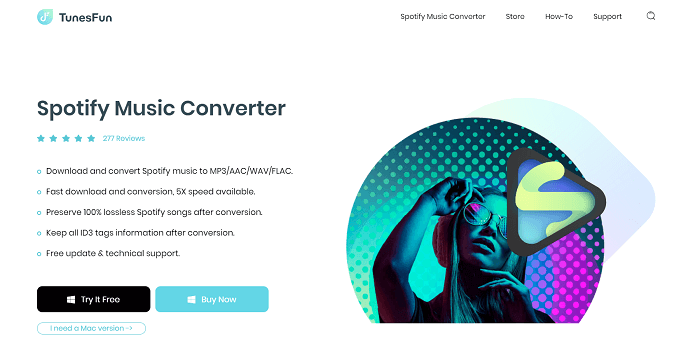
Główna cecha:
- Omiń DRM. Jak wcześniej wspomniano, możesz ominąć ochronę DRM na swoim Spotify Dlatego można wyodrębnić swoje utwory z Spotify. Możesz nawet przekonwertuj wyodrębnione utwory do formatów takich jak AAC, FLAC, WAV lub MP3. W ten sposób możesz dopasować format swojej listy odtwarzania do wymagań formatu audio Apple Music
Inne funkcje:
- Zachowaj metadane. Inną godną uwagi cechą tego produktu jest to, że może zachować informacje o metadanych i tagi ID3 oryginalnego pliku. Obejmuje to tytuł, album, wykonawcę i polubienia. Jest to dość wyjątkowe, ponieważ większość konwerterów narobi bałaganu na liście odtwarzania i może nawet zmienić tytuły. Dzięki temu zaoszczędzisz czas na sortowanie piosenek
- Słuchanie offline. Jeśli nie wiesz, tylko użytkownicy premium mogą uzyskać dostęp do Spotify Tryb offline. Dlatego jeśli nie jesteś płacącym klientem, nie będziesz w stanie Słuchaj swojego Spotify playlista bez internetu. TunesFun upraszcza proces i oszczędza pieniądze, udostępniając pobrane pliki w trybie offline
- Szybka konwersja. Dla użytkowników, którzy zawsze się spieszą, nadal możesz korzystać z tego oprogramowania, ponieważ jest znacznie szybszy niż typowe konwertery. W rzeczywistości może konwertować i pobierać do 5 razy szybciej niż inne oprogramowanie. Poza tym możesz także konwertować i pobierać wiele plików jednocześnie, jeśli znasz ich linki
Jak widać, istnieje wiele powodów, dla których wybraliśmy to oprogramowanie jako doskonały przykład narzędzia, które może pomóc w przenoszeniu danych Spotify listy odtwarzania do Apple Music. TunesFun oferuje funkcje, które są bardzo pomocne, oprócz innych narzędzi, które mogą ułatwić zadanie. Co więcej, proces jest dość prosty, co prowadzi nas do kolejnego tematu.
#2. Samouczek do przeniesienia Spotify Lista odtwarzania do Apple Music
Wystarczy wykonać cztery kroki, jeśli chcesz dokonać transferu Spotify listy odtwarzania do Apple Music. Dobrą wiadomością jest to, że wyjaśnię ci szczegółowo każdy z tych kroków. Więc bez zbędnych ceregieli zacznijmy od kroków, więc upewnij się, że przeczytałeś uważnie:
Krok 1. Wybierać Spotify Muzyka
Przede wszystkim upewnij się, że już pobrałeś i zainstalowałeś TunesFun Spotify Oprogramowanie Music Converter na Twoim komputerze. Teraz przed użyciem oprogramowania należy wybrać Spotify muzykę, którą chcesz przekonwertować lub pobrać, i uzyskać ich linki. Można to zrobić, klikając prawym przyciskiem myszy utwory w aplikacji i klikając opcję Kopiuj łącze.
Krok 2. Wklej Spotify Połączyć
Po uzyskaniu linku otwórz oprogramowanie, jeśli jeszcze tego nie zrobiłeś. Zobaczysz wtedy pasek tekstowy. Tutaj wpisujesz link do Spotify utwór, który chcesz przekonwertować. Po prostu wklej link, jeśli już go masz. Zrób to ze wszystkimi utworami na swoim Spotify playlista. Możesz także przeciągać i upuszczać utwory, jeśli już je masz.
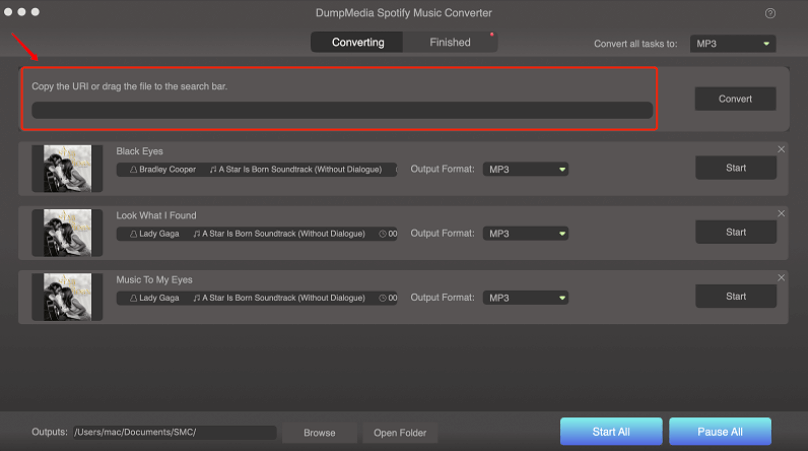
Krok 3. Wybierz format
Trzeci krok polega na zmianie formatu danych wyjściowych. Jest to dość łatwe, ponieważ wystarczy kliknąć menu rozwijane znajdujące się w oknie, a zobaczysz listę formatów. Proponuję wybrać MP3, ponieważ jest to format uniwersalny.
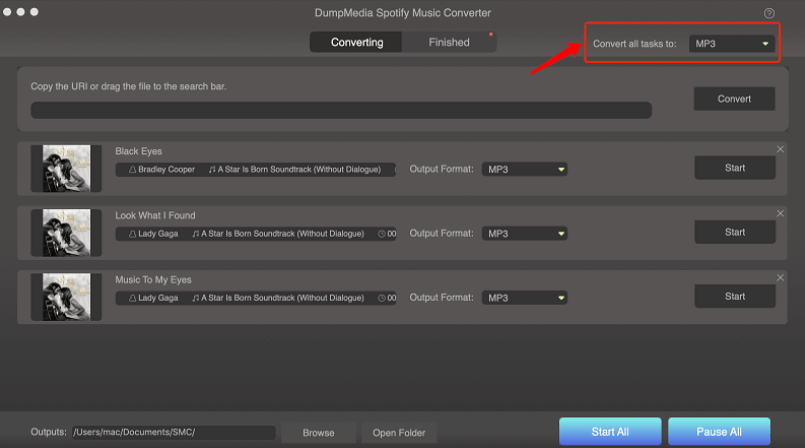
Krok 4. Konwertuj Spotify Muzyka
Na koniec musisz kliknąć przycisk Konwertuj wszystko. To zacznie się konwertować Spotify listy odtwarzania do Apple Music w formacie MP3. Po zakończeniu kliknij Wyświetl plik wyjściowy. Zostaniesz przeniesiony do folderu zawierającego pobrane pliki. Zapamiętaj tę ścieżkę, a następnie otwórz iTunes. Teraz przejdź do Plik> Dodaj do biblioteki. Wybierz właśnie pobrane pliki, aby dodać je do Apple Music.
Jak widzisz, na pewno możesz odnieść sukces, jeśli chcesz się przenieść Spotify listy odtwarzania do Apple Music. Może nie jest to najłatwiejszy proces, ale jest całkowicie możliwy. Wszystko, czego potrzebujesz, to odpowiednie narzędzia i właściwe kroki, aby zakończyć pracę.
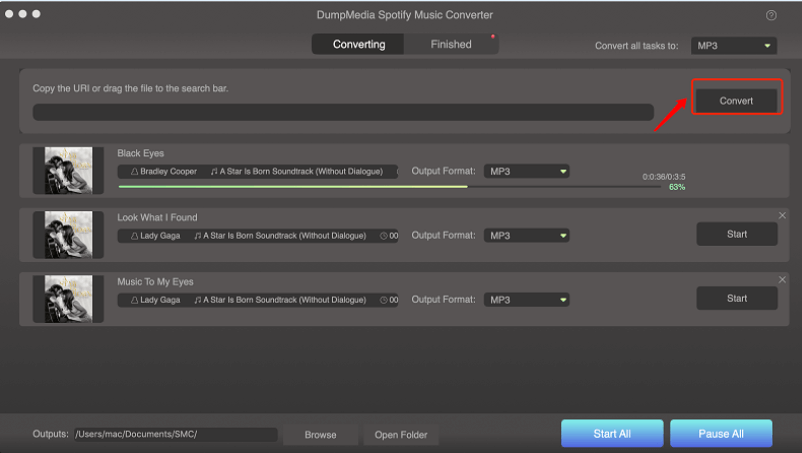
Część 3. streszczenie
Czy kiedykolwiek zastanawiałeś się, co dostaniesz? przenieść Spotify playlista do Apple Music? Cóż, wiele osób zadało sobie już to pytanie. Większość z nich doszła do wniosku, że byłoby to świetne połączenie, gdyby udało im się to zrobić, ale nie jest to łatwe.
W tym artykule pokazano, jak możesz to zrobić i w przeciwieństwie do innych użytkowników, masz odpowiednie narzędzie w zasięgu ręki. Nie powinno być już powodu, dla którego nie możesz odnieść sukcesu w tym zadaniu. Mamy nadzieję, że możesz podzielić się tym procesem z innymi, aby oni też mogli się cieszyć Spotify w Apple Music.